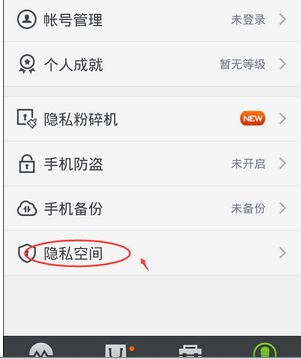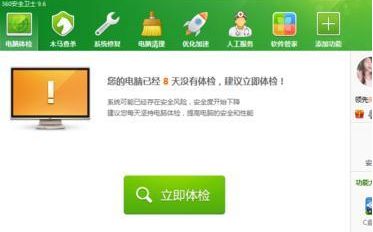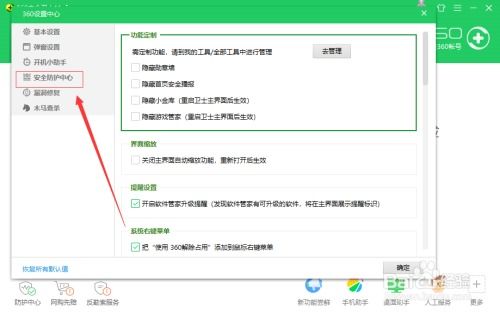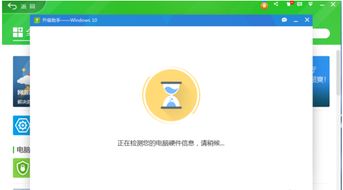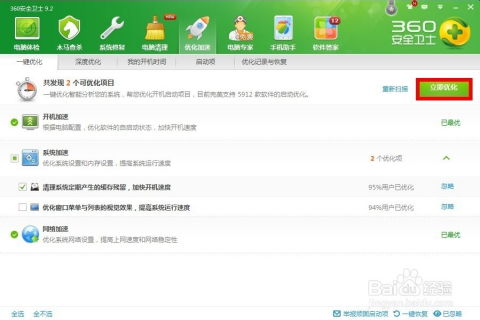怎样查看并启用360卫士的“流量防火墙”?
在现代数字化时代,网络安全和个人数据保护成为了每个电脑用户不可忽视的重要事项。360安全卫士作为国内知名的安全防护软件,提供了多种功能来保障用户的电脑安全。其中,“流量防火墙”功能可以帮助用户监控和管理电脑中各个程序的网络流量使用情况,有效防止恶意软件通过网络进行数据传输,保护用户隐私和电脑安全。本文将详细介绍如何查看并开启360安全卫士中的“流量防火墙”功能。
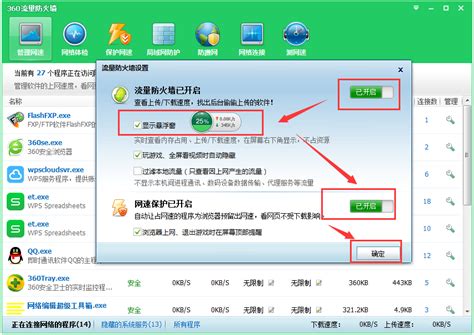
如何查看并开启360卫士中的“流量防火墙”
无论您是新手用户还是有一定电脑安全经验的用户,掌握如何查看并开启360安全卫士中的“流量防火墙”功能都至关重要。以下是详细的操作步骤,供您参考。

一、准备工作
首先,您需要确保已经在电脑上安装了360安全卫士。如果还没有安装,可以前往360官方网站下载安装包并按照提示进行安装。安装完成后,打开360安全卫士程序。

二、查看并开启流量防火墙(传统版本)
如果您使用的是360安全卫士的传统版本(例如8.5版本),查找并开启流量防火墙的步骤比较简单:

1. 打开360安全卫士:双击桌面上的360安全卫士图标,启动程序。

2. 进入功能界面:进入360安全卫士主界面后,您会看到左侧有一系列功能图标。在这些图标中,寻找一个名为“流量防火墙”的图标。通常,这个图标会位于较为显眼的位置,以方便用户快速找到。
3. 开启流量防火墙:如果左侧直接显示了“流量防火墙”图标,您可以直接点击它进入流量防火墙界面。如果未找到,则单击“功能大全”选项,在功能大全界面中,您会看到更多的功能选项。在这里,您应该能够找到“流量防火墙”。单击它,即可进入流量防火墙界面。
4. 检查并管理流量:进入流量防火墙界面后,您可以查看当前正在使用网络流量的各个程序及其流量使用情况。如果发现有可疑程序,您可以选择限制其流量或进行其他操作。
三、查看并开启流量防火墙(新版)
对于360安全卫士的新版本(例如9.3及以上版本),流量防火墙的位置和功能界面可能有所调整。以下是适用于新版360安全卫士的查看并开启流量防火墙的步骤:
1. 打开360安全卫士:同样,双击桌面上的360安全卫士图标,启动程序。
2. 进入功能大全:进入主界面后,您会看到左侧或上方有一个“功能大全”的选项。单击它,进入功能大全界面。
3. 查找流量防火墙:在功能大全界面中,您会看到很多功能选项。默认情况下,流量防火墙可能不会直接显示在左侧。此时,您需要单击功能大全界面右侧的“更多”按钮,这样会显示更多功能选项。在这些选项中,寻找“流量防火墙”并单击它。
4. 添加并开启流量防火墙:如果流量防火墙未显示在功能大全中,您可以单击“添加”按钮,将流量防火墙添加到功能列表中。添加完成后,单击“流量防火墙”图标,即可进入流量防火墙界面。
5. 检查并管理流量:进入流量防火墙界面后,您可以查看当前正在使用网络流量的各个程序及其流量使用情况。对于可疑程序,您可以选择限制其流量或进行其他操作。
四、流量防火墙的详细功能
进入流量防火墙界面后,您可以看到各个程序的流量使用情况,以及进行以下操作:
1. 查看流量数据:您可以查看每个程序在今天的流量使用情况,包括上传和下载的流量数据。
2. 限制流量:如果发现某个程序流量使用异常,您可以选择限制其流量。例如,您可以设置该程序的最大上传或下载速度,以防止其占用过多网络资源。
3. 程序管理:在流量防火墙界面中,您还可以对各个程序进行管理。例如,您可以允许或禁止某个程序访问网络,或者将其添加到信任列表中。
4. 流量统计:流量防火墙还提供了流量统计功能,您可以查看每天的流量使用情况,并生成流量报告。这有助于您更好地了解和管理网络使用情况。
五、注意事项
在使用360安全卫士的流量防火墙功能时,有几点需要注意:
1. 定期更新:确保360安全卫士程序是最新版本,以获得最新的安全防护功能。
2. 谨慎操作:在限制或禁止某个程序的流量时,请确保您了解该程序的功能和用途,以免误操作导致系统或软件出现问题。
3. 实时监控:定期查看流量防火墙界面,了解各个程序的流量使用情况,以便及时发现并处理可疑程序。
4. 配合其他功能:360安全卫士还提供了其他多种安全防护功能,如病毒查杀、木马查杀、系统修复等。建议您开启并使用这些功能
- 上一篇: 小森生活游戏中如何获取金枪鱼?
- 下一篇: 轻松学会!在WIN7系统上安装XP双系统的实用教程
-
 掌握360安全卫士流量防火墙的高效使用技巧资讯攻略12-08
掌握360安全卫士流量防火墙的高效使用技巧资讯攻略12-08 -
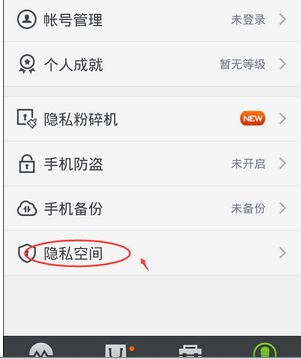 如何启用360安全卫士的隐私保护功能资讯攻略11-08
如何启用360安全卫士的隐私保护功能资讯攻略11-08 -
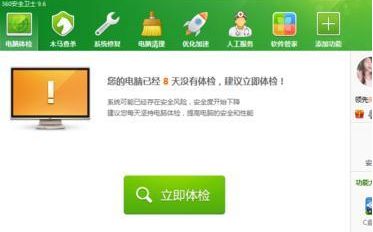 如何在Win7系统中通过360启用蓝屏修复功能资讯攻略11-21
如何在Win7系统中通过360启用蓝屏修复功能资讯攻略11-21 -
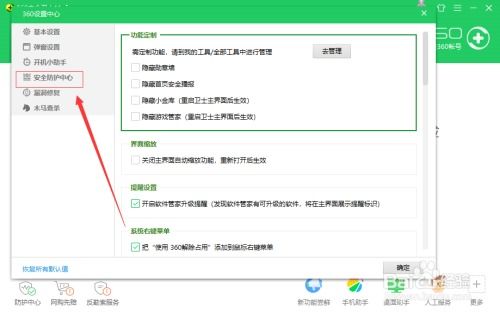 如何启用'360 U盘小助手'功能资讯攻略11-18
如何启用'360 U盘小助手'功能资讯攻略11-18 -
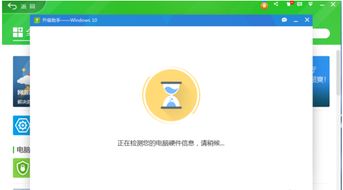 360卫士怎样实现一键升级Windows 10?资讯攻略12-08
360卫士怎样实现一键升级Windows 10?资讯攻略12-08 -
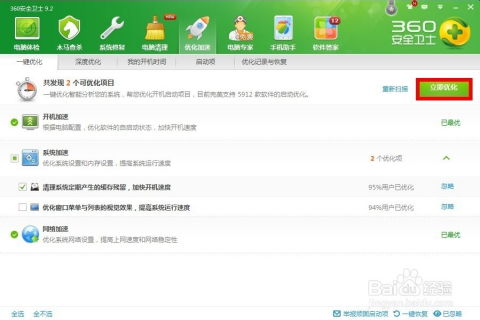 360安全卫士怎样进行优化加速?资讯攻略11-03
360安全卫士怎样进行优化加速?资讯攻略11-03